WPS Excel表格文档筛选分析图表的方法
时间:2024-03-05 11:29:37作者:极光下载站人气:74
很多小伙伴在使用Wps软件对表格文档进行编辑的过程中经常会需要对数据进行分析的情况,在wps中我们可以使用各种工具对表格文档中的数据进行计算,例如函数工具或是直接输入计算公式,又或者使用筛选中的分析功能。有的小伙伴不知道该怎么使用筛选中的分析功能,其实很简单,我们只需要打开筛选图标,然后在筛选设置弹框中找到分析工具,打开该工具,接着在分析窗格中打开编辑图标,最后在分析弹框中打开进行选项,选择一种分析方式,再点击应用选项即可。有的小伙伴可能不清楚具体的操作方法,接下来小编就来和大家分享一下WPS excel表格文档筛选分析图表的方法。
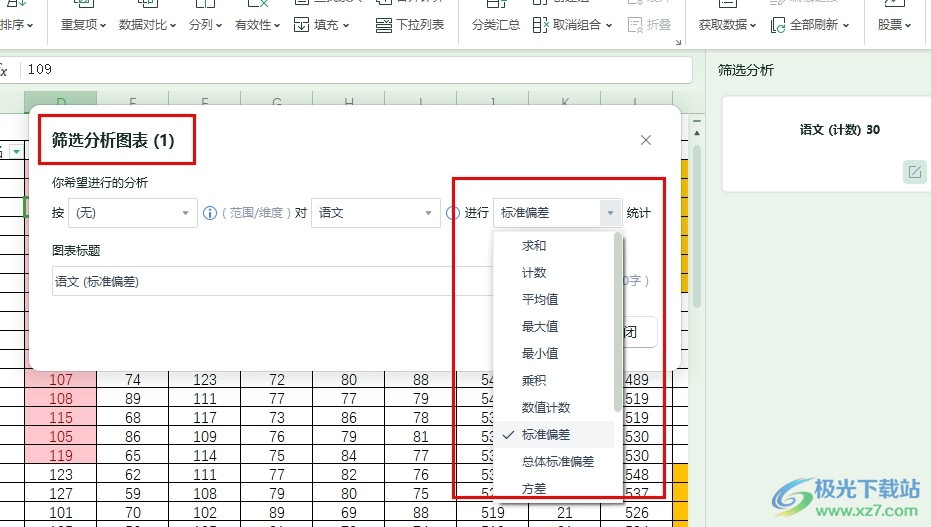
方法步骤
1、第一步,我们先点击打开WPS软件,然后在WPS页面中再点击打开一个需要编辑的表格文档
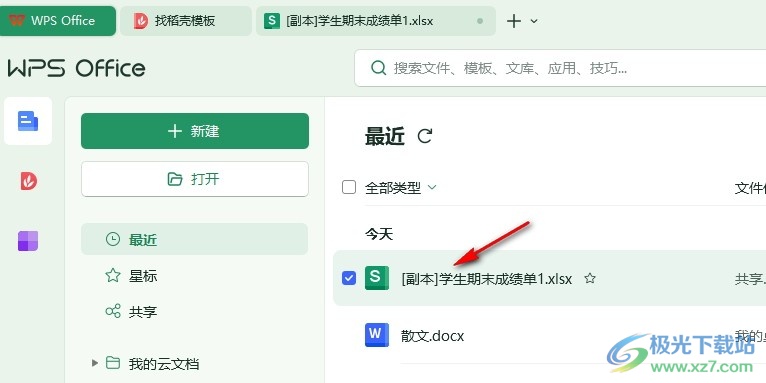
2、第二步,打开表格文档进入编辑页面,然后在该页面中先选中标题行,再打开工具栏中的数据工具
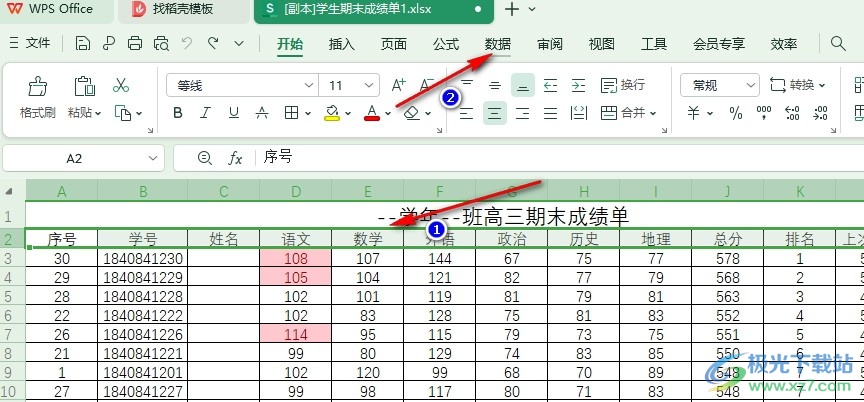
3、第三步,在数据工具的子工具栏中,我们找到筛选工具,点击打开该工具,然后在下拉列表选择“筛选”选项
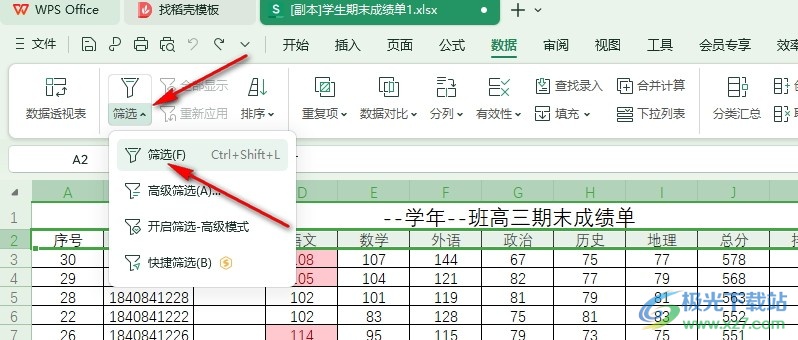
4、第四步,我们在标题行中点击一个筛选图标,然后在菜单列表中找到并打开“分析”选项
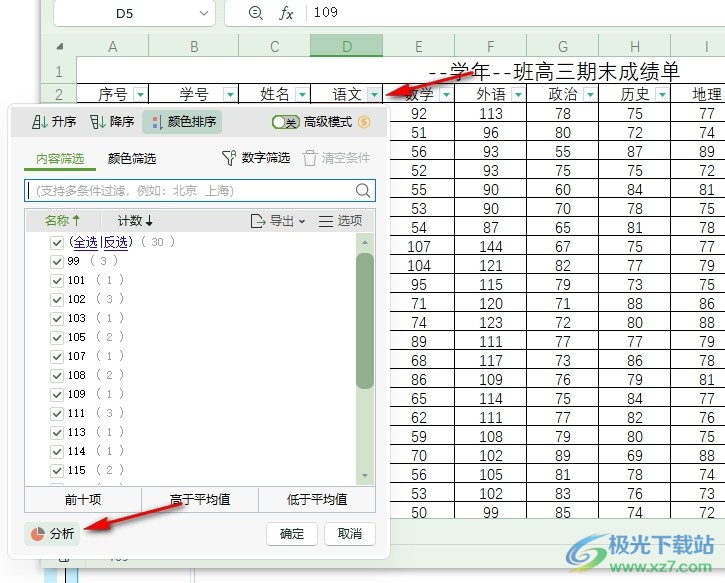
5、第五步,接着我们在右侧的分析窗格中点击打开“编辑”图标,然后在弹框中打开“进行”选项
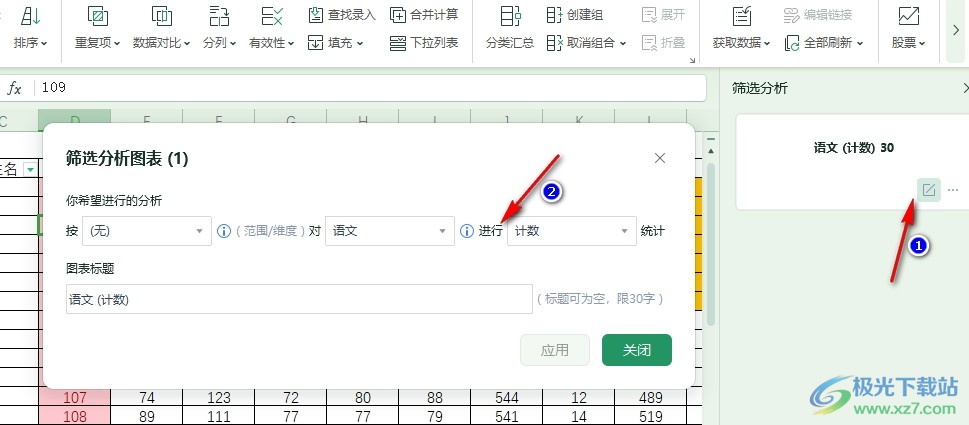
6、第六步,打开进行选项之后,我们在下拉列表中选择一个分析方式,最后点击应用选项就能得到该列数据的分析结果了
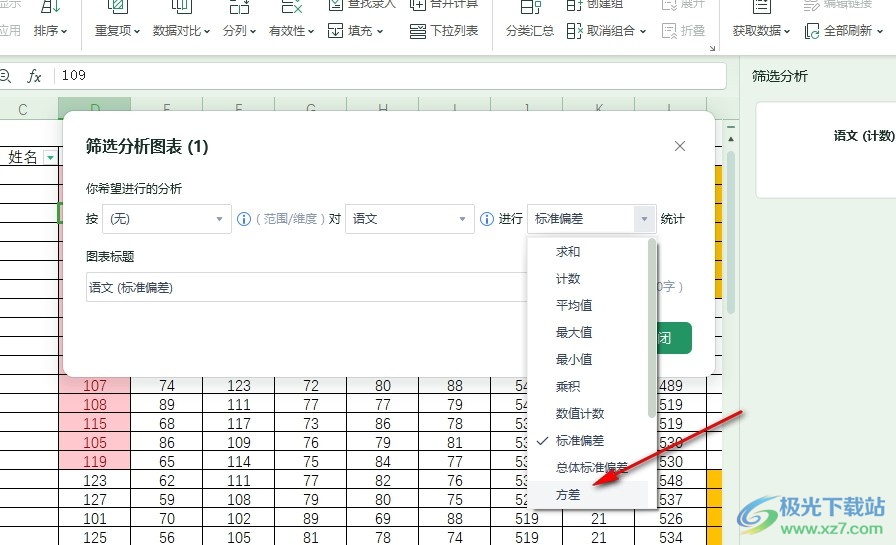
以上就是小编整理总结出的关于WPS Excel表格文档筛选分析图表的方法,我们在WPS的表格文档编辑页面中使用筛选工具,然后打开筛选图标,接着在菜单列表中打开分析选项,再在分析窗格中打开编辑选项,最后在分析弹框中选择一种分析方式,最后点击应用选项即可,感兴趣的小伙伴快去试试吧。

大小:240.07 MB版本:v12.1.0.18608环境:WinAll, WinXP, Win7, Win10
- 进入下载
相关推荐
相关下载
热门阅览
- 1百度网盘分享密码暴力破解方法,怎么破解百度网盘加密链接
- 2keyshot6破解安装步骤-keyshot6破解安装教程
- 3apktool手机版使用教程-apktool使用方法
- 4mac版steam怎么设置中文 steam mac版设置中文教程
- 5抖音推荐怎么设置页面?抖音推荐界面重新设置教程
- 6电脑怎么开启VT 如何开启VT的详细教程!
- 7掌上英雄联盟怎么注销账号?掌上英雄联盟怎么退出登录
- 8rar文件怎么打开?如何打开rar格式文件
- 9掌上wegame怎么查别人战绩?掌上wegame怎么看别人英雄联盟战绩
- 10qq邮箱格式怎么写?qq邮箱格式是什么样的以及注册英文邮箱的方法
- 11怎么安装会声会影x7?会声会影x7安装教程
- 12Word文档中轻松实现两行对齐?word文档两行文字怎么对齐?
网友评论